下面图老师小编要向大家介绍下PS制作流淌的文字,看起来复杂实则是简单的,掌握好技巧就OK,喜欢就赶紧收藏起来吧!
【 tulaoshi.com - PS文字特效 】
最终的效果图先:图:
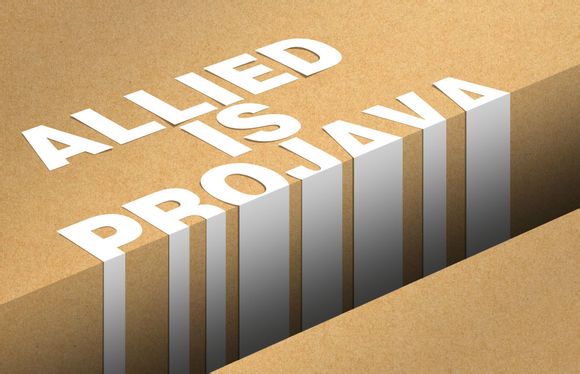
临摹原图:
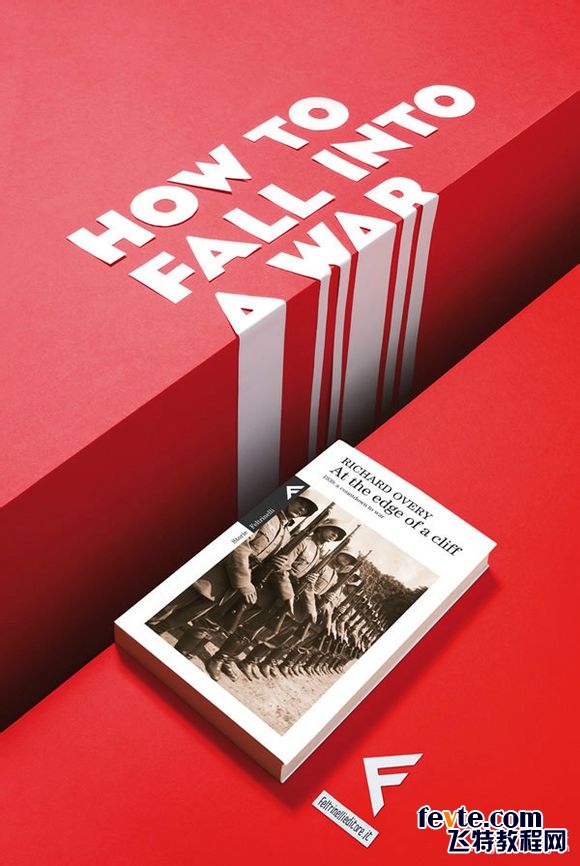
具体的制作步骤如下:
那本书就不去理会它了,我找了一张牛皮纸的素材~
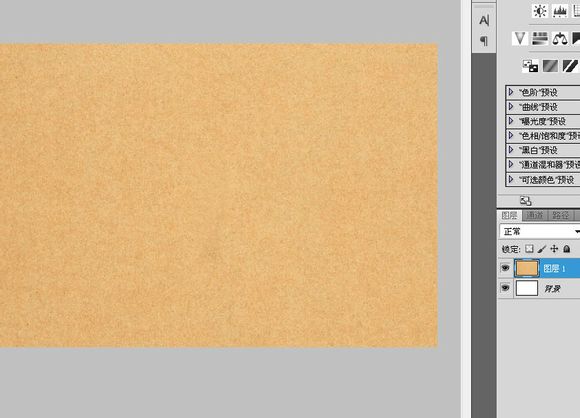
先做一个浅浅的渐变~
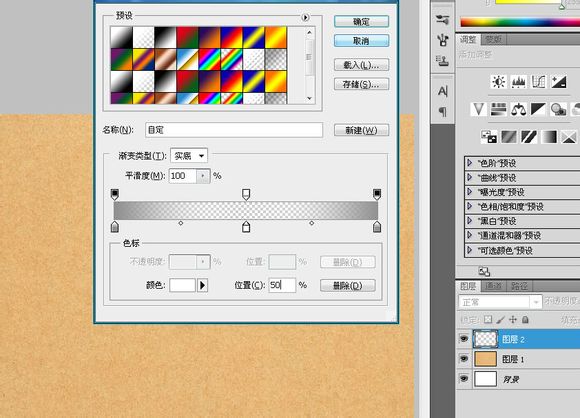
以TuLaoShi.com图中的角度填充~
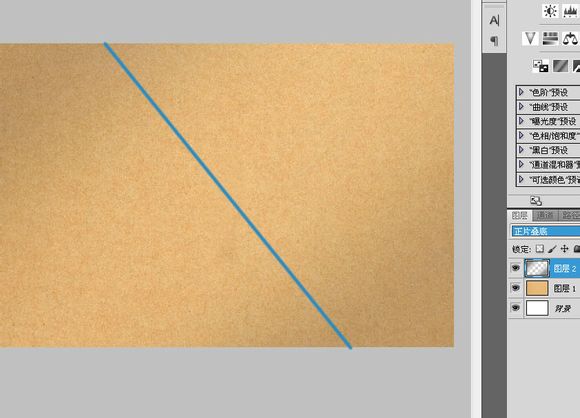
新建一层,用矩形选框拉一个矩形,设置一个渐变色~

填充~
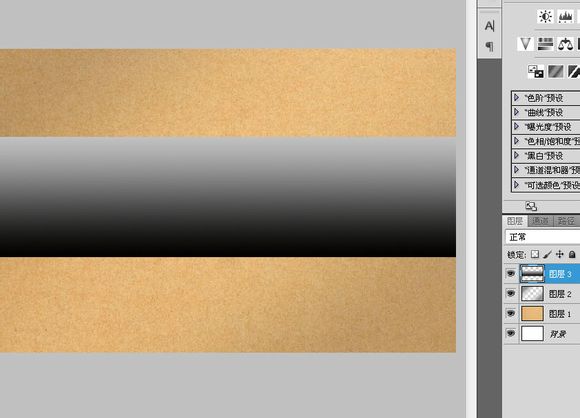
CTRL+T调整角度,由于透视的原理,右边应该会窄一点点~
(本文来源于图老师网站,更多请访问https://www.tulaoshi.com)
输入一个文本 ~

在该图层上右键转成现状图层~
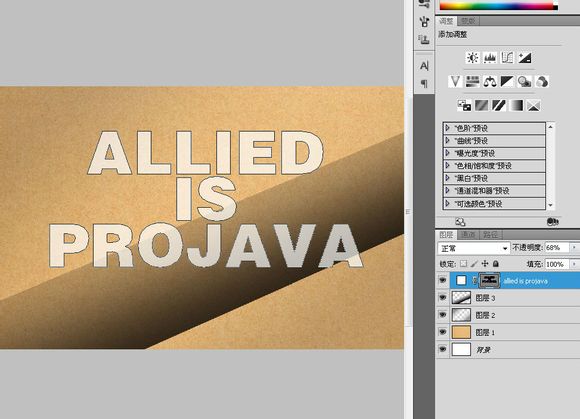
CTRL+T调整透视角度,忘记ps中自带的透视吧,真的不大好用~

用钢笔减去一部分~

用矩形工具叠加~


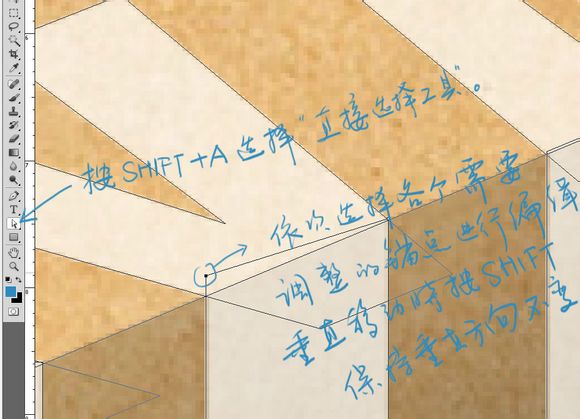
合并~
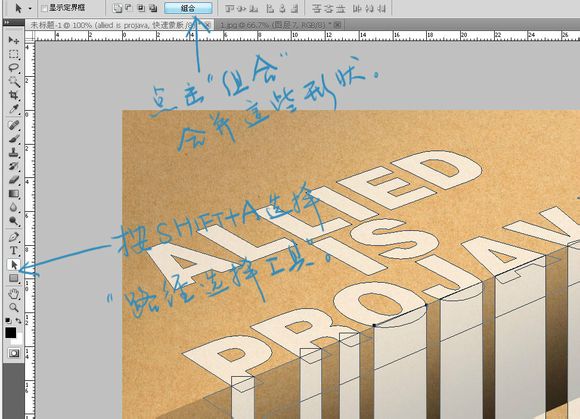
添加一个模板,把下面多余的部分遮盖掉~
(本文来源于图老师网站,更多请访问https://www.tulaoshi.com)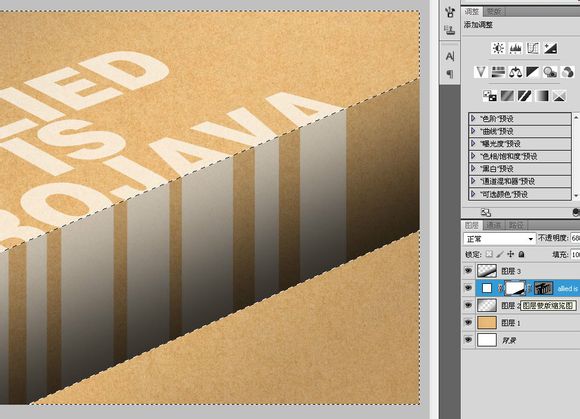
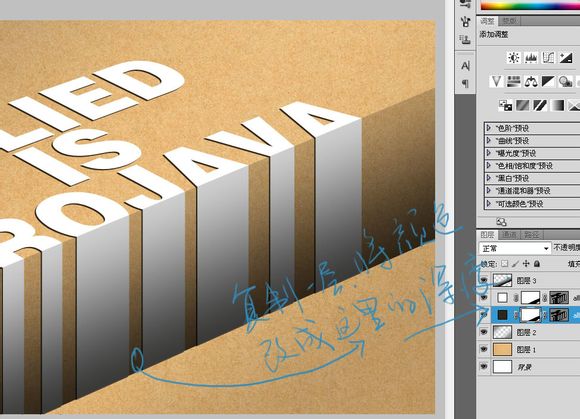

细节是重点~

完成!
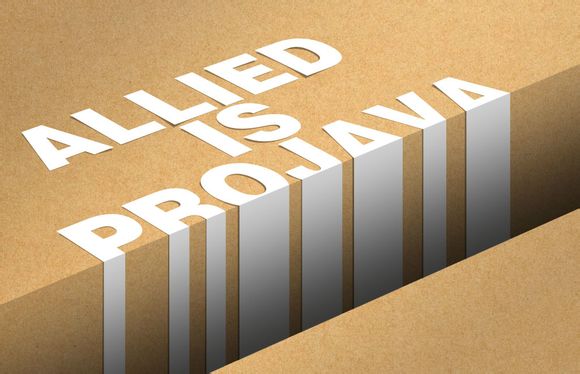
来源:https://www.tulaoshi.com/n/20160405/2122446.html